Az összes jegyhez szükséges általános információk mellett a szervezeteknek egyedi igényeik vannak a jegyekre vonatkozó részletes adatok hozzáadására. Ez a szükséges információ különböző formátumú lehet, mint például szövegek, egész számok, dátum és idő és egyebek.
Az OTRS támogatja egy úgynevezett dinamikus mező hozzáadását szövegek, egész számok, legördülő listák, többválasztós mezők, dátum és idő, jelölőnégyzetek és egyebek kezeléséhez. Az OTRS adminisztrátorok határozhatják meg, hogy ezeknek a mezőknek hol kell láthatónak vagy szerkeszthetőnek lenniük, és természetesen a dinamikus mezők is elérhetők a statisztikákban és a jelentésekben.
Használja ezt a képernyőt a rendszeren lévő dinamikus mezők kezeléséhez. Egy friss OTRS telepítés alapértelmezetten három dinamikus mezőt tartalmaz. A dinamikus mező kezelésének képernyője a Folyamatok és automatizálás csoport Dinamikus mezők moduljában érhető el.
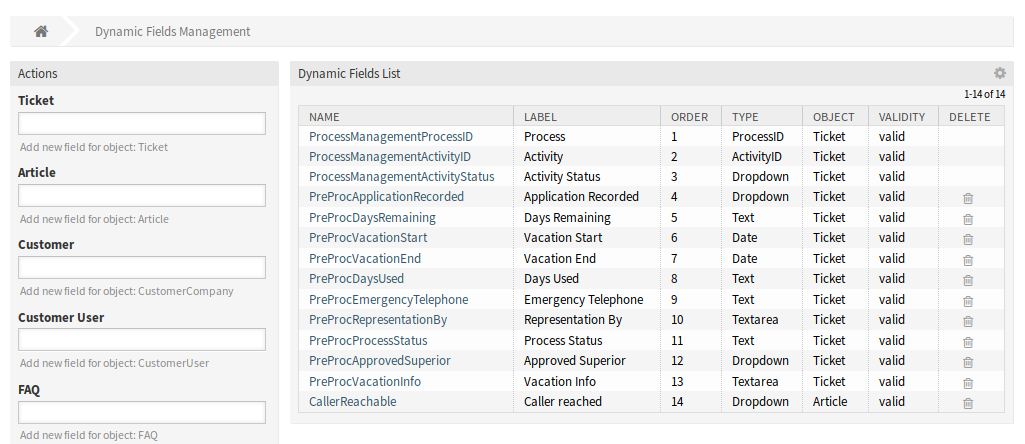
Dinamikus mezők kezelése
Egy új dinamikus mező létrehozásához:
-
Válasszon egy objektumot a bal oldalsávban, és válasszon egy dinamikus mező típust a legördülő listájából.
-
Töltse ki a szükséges mezőket.
-
Kattintson a Mentés gombra.
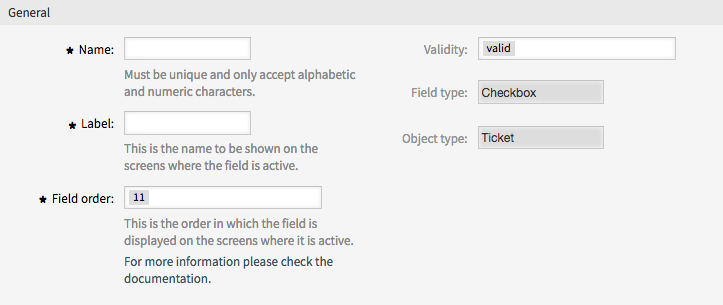
Egy dinamikus mező szerkesztéséhez:
-
Kattintson egy dinamikus mezőre a dinamikus mezők listájában.
-
Módosítsa a mezőket.
-
Kattintson a Mentés vagy Mentés és befejezés gombra.
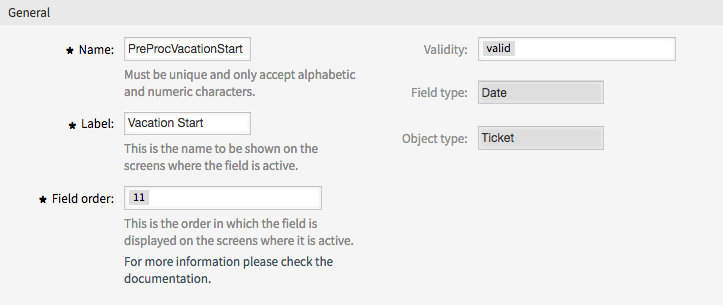
Egy dinamikus mező törléséhez:
-
Kattintson a kuka ikonra az áttekintő táblázat utolsó oszlopában.
-
Kattintson a Megerősítés gombra.
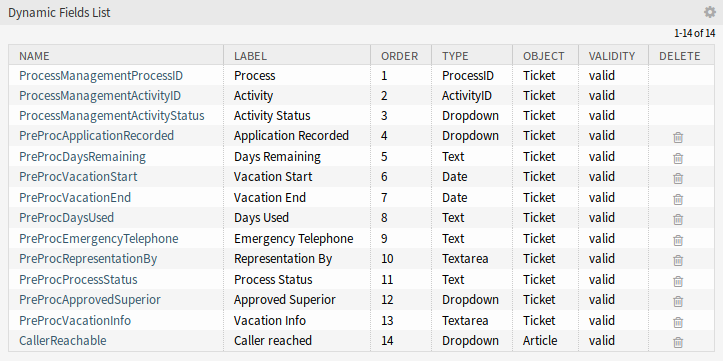
Megjegyzés
Ha több dinamikus mező van hozzáadva a rendszerhez, akkor használja a szűrődobozt egy bizonyos dinamikus mező megkereséséhez azáltal, hogy egyszerűen begépeli a nevét a szűrőbe.
Figyelem
Nem szabad, hogy a rendszer 300 érvényes dinamikus mezőnél többet tartalmazzon. A korlát túllépése befolyásolhatja a rendszer teljesítményét.
Dinamikus mező beállításai
A következő beállítások akkor érhetők el, ha hozzáadja vagy szerkeszti ezt az erőforrást. A csillaggal jelölt mezők kitöltése kötelező.
Dinamikus mező általános beállításai
Ezek a beállítások ugyanazok az összes típusú dinamikus mezőnél.
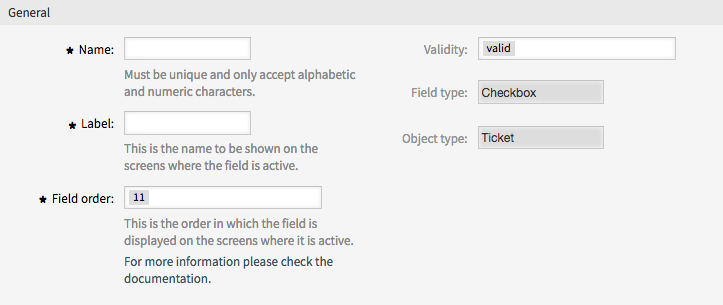
- Név *
-
Ennek az erőforrásnak a neve. Bármilyen típusú karakter beírható ebbe a mezőbe, beleértve a nagybetűket és a szóközt is. A név megjelenik az áttekintő táblázatban.
- Címke *
-
Ez azokon a képernyőkön megjelenítendő név, ahol a mező aktív.
Lásd még
Lehetőség van fordításokat hozzáadni egy dinamikus mező címkéjéhez. A címkefordításokat kézzel kell hozzáadni a nyelvi fordítások fájljaihoz.
- Mezősorrend *
-
Ez az a sorrend, amelyben a mező megjelenik azokon a képernyőkön, ahol aktív.
Megjegyzés
A mezősorrendnél beállított érték a következő képernyőkön lesz figyelembe véve:
-
az adminisztrátori felületen lévő összes képernyő
-
a külső felületen lévő összes képernyő
-
az ügyintézői felületen lévő Üzletifolyamat-információk felületi elem
A többi képernyőn a sorrend eltérő módon állítható be, például az űrlapbeállításokban lévő mezők megfelelő sorrendjével.
-
- Érvényesség *
-
Állítsa be ennek az erőforrásnak az érvényességét. Minden erőforrás csak akkor használható az OTRS-ben, ha ez a mező érvényes értékre van állítva. Ennek a mezőnek az érvénytelen vagy átmenetileg érvénytelen értékre állításával letiltja az erőforrás használatát.
- Mezőtípus
-
Ez a típus az előző oldalon lett kiválasztva és többé nem változtatható meg itt. Ez egy csak olvasható mező.
- Objektumtípus
-
Ez a típus az előző oldalon lett kiválasztva és többé nem változtatható meg itt. Ez egy csak olvasható mező.
Megjegyzés
Az objektumtípus határozza meg, hogy a dinamikus mezőt hol lehet használni. Például a Ticket típussal rendelkező dinamikus mezőt csak jegyekben lehet használni, és nem használhatók bejegyzésekben.
A következő beállítások csak bizonyos típusú dinamikus mezőkre vonatkoznak.
Számítás dinamikus mező beállításai
Megjegyzés
Hogy képes legyen számítás dinamikus mezőt használni az OTRS-ben, ahhoz először engedélyeznie kell azt.
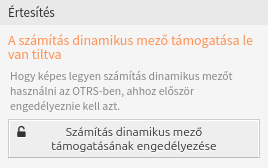
A számítás dinamikus mező egyszerű matematikai műveletek elvégzéséhez használható.
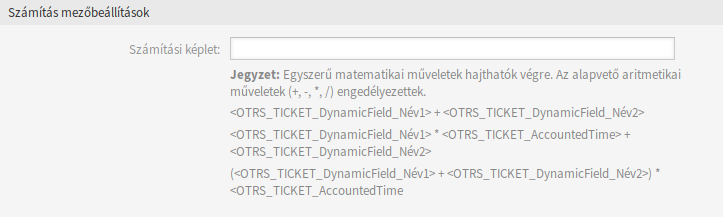
- Számítási képlet
-
Ez a beállítás egy számítási képlet hozzáadásához használható. Egyszerű matematikai műveletek lehetségesek. Az alapértelmezett érték nulla.
A képletben lévő számoknak ponttal kell rendelkezniük tizedeselválasztóként, és ezresválasztó nélkül kell használni őket, mint például
123456.78.
Jelölőnégyzet dinamikus mező beállításai
A jelölőnégyzet dinamikus mező igaz vagy hamis érték tárolásához használható.

- Alapértelmezett érték *
-
Az alapértelmezett érték a jelölőnégyzethez.
- Bejelölve
-
A jelölőnégyzet alapértelmezetten be van jelölve.
- Nincs bejelölve
-
A jelölőnégyzet alapértelmezetten nincs bejelölve.
Partneradatok dinamikus mező beállításai
Ez a dinamikus mező lehetővé teszi partneradatok hozzáadását a jegyekhez.
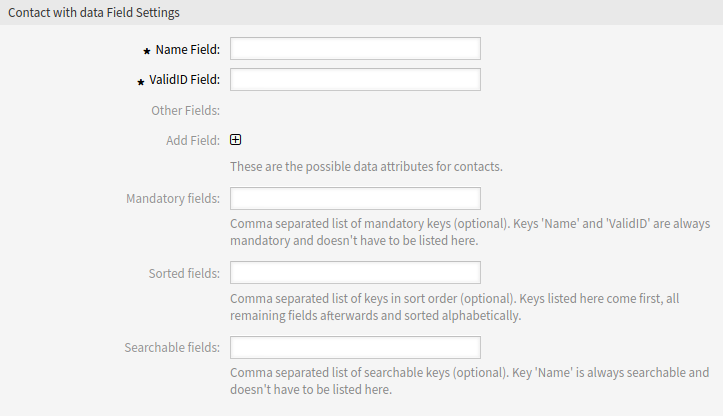
- Név mező *
-
A
Nameattribútum mindig kötelező, és nincs automatikusan hozzáadva, így minden egyes új adatforrásnál ezt az attribútumot kézzel kell hozzáadni. Az adatforrás meghatározásán belül (vagy a dinamikus mező beállításaiban) ezt aNamekulccsal kell feltüntetni, míg az érték Név lehet például. - Érvényesség-azonosító mező *
-
A
ValidIDattribútum mindig kötelező, és nincs automatikusan hozzáadva, így minden egyes új adatforrásnál ezt az attribútumot kézzel kell hozzáadni. Az adatforrás meghatározásán belül (vagy a dinamikus mező beállításaiban) ezt aValidIDkulccsal kell feltüntetni, míg az érték Érvényesség lehet például. - Egyéb mezők
-
Ezek a lehetséges adatattribútumok partnereknél. A Mezők hozzáadása ⊞ gombjára kattintva két új mezőt ad hozzá, ahol egy Kulcs (belső érték) és egy Érték (megjelenített érték) állítható be. A gombbal több kulcs-érték párt is hozzáadhat.
Figyelem
A
NameésValidIDkulcsokat már használja a Név mező és az Érvényesség-azonosító mező. Ne használja újra ezeket a kulcsokat! - Mezők hozzáadása
-
Ennek a gombnak a használatával több mezőt adhat a dinamikus mezőhöz.
- Kötelező mezők
-
Kulcsok vesszővel elválasztott listája.
Megjegyzés
A
Nameés aValidIDkulcsok mindig kötelezőek, és nem kell azokat itt felsorolni. - Rendezett mezők
-
A kulcsok vesszővel elválasztott listája a rendezési sorrendben. Az itt felsorolt kulcsok jönnek először, azután az összes hátralévő mező ábécé sorrendbe rendezve.
- Kereshető mezők
-
A kereshető kulcsok vesszővel elválasztott listája.
Megjegyzés
A
Namekulcs mindig kereshető, és nem kell azt itt felsorolni.
Ha a dinamikus mező mentésre került, akkor kattintson az újonnan létrehozott dinamikus mező nevére az áttekintő táblázatban. A Dinamikus mező szerkesztése képernyő fog megnyílni. Van ott egy Partnerek hozzáadása vagy szerkesztése gomb, amely a Jegyek → Partneradatok szerkesztése menüpontra mutat az adatok hozzáadásához.
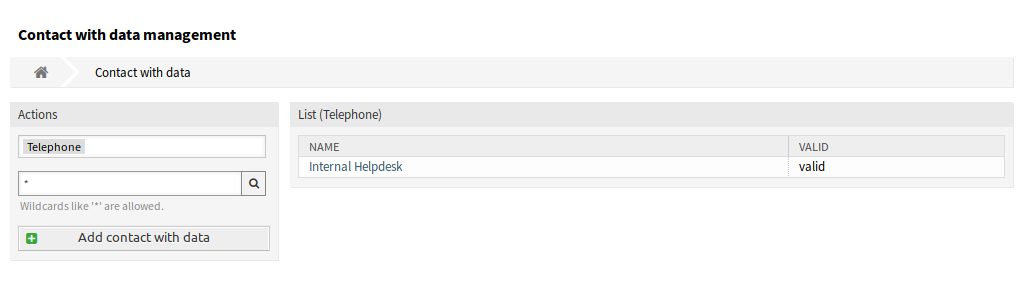
Egy új partneradat hozzáadásához:
-
Válasszon egy dinamikus mezőt a bal oldalsáv Műveletek felületi elemében lévő legördülő listából.
-
Kattintson a Partneradatok hozzáadása gombra a bal oldalsávban.
-
Töltse ki a szükséges mezőket.
-
Kattintson a Mentés gombra.
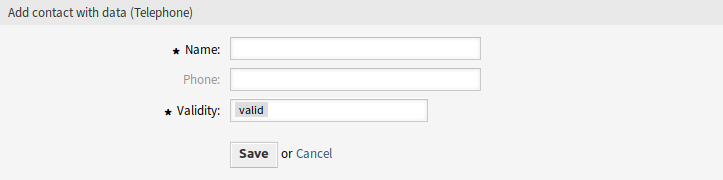
Egy partneradat szerkesztéséhez:
-
Kattintson egy partneradatra a partneradat-bejegyzések listájában.
-
Módosítsa a mezőket.
-
Kattintson a Mentés vagy Mentés és befejezés gombra.
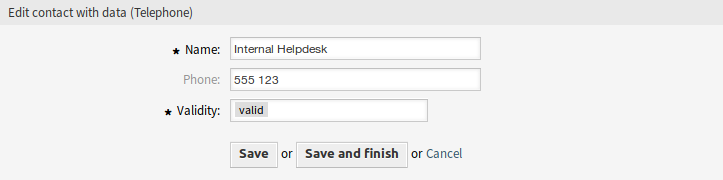
Az ilyen típusú dinamikus mező használata bonyolultabb a többinél. A partneradatok dinamikus mező használatára példa a következő:
-
Hozzon létre egy új partneradatok típusú dinamikus mezőt.
-
Állítsa be a lehetséges partnerattribútumokat (lehetséges értékek).
-
Írja be a Név szót a Név mezőbe.
-
Írja be az Érvényesség szót az Érvényesség-azonosító mezőbe.
-
Adjon hozzá valamilyen egyéb attribútumot a Mezők hozzáadása gombbal, mint például a
Telephoneattribútumot (kulcs:Telephone, érték: Telefon).
-
-
Adja hozzá a kötelező attribútumkulcsok listáját vesszővel elválasztva (a
Nameés aValidIDnem szükséges). -
Állítsa be az attribútumkulcs sorrendjének listáját vesszővel elválasztva:
Name,Telephone,ValidID. -
Adja hozzá a kereshető attribútumkulcsok listáját vesszővel elválasztva (a
Namenem szükséges). -
Töltse fel az adatforrást úgy, hogy adjon hozzá legalább egy partnert az újonnan létrehozott adatforráshoz a Partneradatok kezelése képernyő használatával az ügyintézői felület főmenüjéből.
-
Adja hozzá az új dinamikus mezőt azon képernyők beállításához, ahol meg kell jeleníteni. Például az Új telefonos jegy képernyőhöz a
Forms###AgentFrontend::TicketCreate::Phone::CreatePropertiesrendszerbeállítás frissítésével, majd tegye ugyanezt azAgentFrontend::TicketDetailView::WidgetType###Propertiesrendszerbeállításnál is.Lásd még
További információkért nézze meg a Dinamikus mezők megjelenítése a képernyőkön fejezetet.
-
Menjen az Új telefonos jegy képernyőre, és figyelje meg, hogy az új mező ott van. Adja hozzá az összes szükséges információt a jegyhez.
-
Jelöljön ki egy meglévő partnert az automatikus kiegészítés használatával, és válasszon ki egy partnert.
-
Kattintson a Létrehozás gombra a jegy létrehozásához, és menjen a jegy részletes nézetére.
-
Nyissa meg a jegy részletes nézetén lévő Tulajdonságok felületi elem beállításait, és engedélyezze a dinamikus mezőt a Tulajdonságok elrejtése vagy megjelenítése listában.
-
A hozzárendelt partner és annak attribútumai láthatóak lesznek a jegy részletes nézetén.
-
Lehetőség van a partner attribútumainak frissítésére a Partner szerkesztése gombra kattintva, amely a dinamikus mező tulajdonságkártyájának jobb oldalán jelenik meg (ha a jelenlegi felhasználó a
Frontend::Module###AdminDynamicFieldContactWithDatarendszerbeállításban meghatározott csoportok tagja). -
Ha a partner megváltoztatása szükséges ennél a jegynél, akkor az bármely olyan egyéb jegyműveleten keresztül elvégezhető, ahol a dinamikus mező be van állítva a megjelenítéshez.
Ügyfél dinamikus mező beállításai
Az ügyfél dinamikus mező az integrált külső ügyféladatbázisokból származó ügyféladatok partnerekként történő tárolására használható egy jegyben.
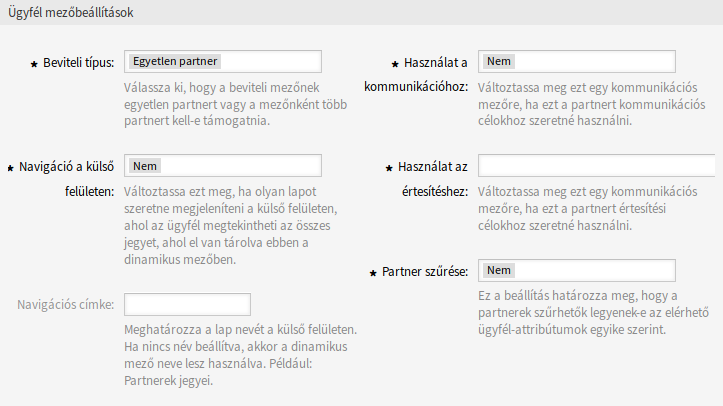
- Beviteli mező *
-
Meghatározza, hogy a dinamikus mező Egyetlen partner vagy Több partner tárolására legyen képes.
- Navigáció a külső felületen *
-
Meghatározza, hogy meg kell-e jeleníteni egy új navigációs bejegyzést a külső felületen. Ez a navigációs bejegyzés csak azoknak az ügyfél-felhasználóknak jelenik meg, akik az Ügyfél mezők egyikében vannak eltárolva. A bejegyzés címkéje a Navigációs címke beállításban határozható meg, ha ez a beállítás igen értékkel van elmentve.
- Navigációs címke
-
Ez a beállítás lehetővé teszi egy egyéni címke meghatározását a külső felületen megjelenített navigációs bejegyzéshez. Ha nincs érték beállítva, akkor a mező címkéje és a Jegyek alapértelmezett kombinációja lesz használva, például Partnerek jegyek.
- Használat a kommunikációhoz *
-
Ha egy Ügyfél típusú dinamikus mezőben tárolt ügyfél-felhasználókat kommunikációhoz kell használni, akkor ezt a beállítást kell használni. Lehetőség van az ügyfél-felhasználókat a Címzett, Másolat és Rejtett másolat mezőkhöz használni. Ha ez a beállítás be van kapcsolva, akkor az ügyfél-felhasználó hozzá lesz adva a beállított mezőhöz. Ha a mező már tartalmazza az ügyfél-felhasználó címét, akkor nem lesz másodjára is hozzáadva. Az ügyintézőnek továbbra is lehetősége van eltávolítani a címet a mezőből, ha új üzenetet ír.
- Használat az értesítéshez *
-
Ha egy Ügyfél típusú dinamikus mezőben tárolt ügyfél-felhasználókat értesítéshez kell használni, akkor ezt a beállítást kell használni. Lehetőség van az ügyfél-felhasználókat a Címzett, Másolat és Rejtett másolat címzettjéhez használni. Ha ez a beállítás be van kapcsolva, akkor a dinamikus mező megjelenik a jegyértesítések címzett blokkjában.
Megjegyzés
Ha a
UserForNotificationbeállítási lehetőség nincs beállítva a dinamikus mező táblában, akkor tartalék címzett lesz használva. A tartalék címzett a Címzett mezőben lévő címzett. - Partner szűrése *
-
Bizonyos esetekben szükség lehet a lehetséges partnereket szűrni az attribútumaik szerint. Egy ilyen szűrő lehet például az ügyfél száma, városa vagy egy egyéni attribútum. A szűrőfunkcionalitás bekapcsolásához válassza ki a szükséges attribútumot a legördülő listából. Ha az ügyfél számát választották ki, akkor a partner a jegy ügyfelének ügyfélszáma alapján lesz szűrve. Minden egyéb attribútumhoz a szűrő szöveges értékként határozható meg. Miután kiválasztotta a szűrőattribútumot a legördülő listából, egy második beviteli mező jelenik meg, ahol a szűrőt meg lehet határozni.
- Szűrési feltételek *
-
Ebben a mezőben az ügyféltalálat attribútumainak szűrője van meghatározva. Például ha csak a János keresztnevű ügyfél-felhasználók lehetnek kiválaszthatók, akkor a Keresztnév szűrőt kell kiválasztani a Partner szűrése mezőből. Ezután jelenik meg a Szűrési feltételek mező. Most írjuk be a János nevet a szűrőmezőbe. Jelenleg nem lehetséges reguláris kifejezést vagy helykitöltőt meghatározni az ügyfél-felhasználók szűréséhez.
Miután egy Ügyfél típusú dinamikus mező be lett állítva és hozzá lett adva különböző nézetekhez, a funkcionalitás használatba vehető. A partnermezők a címzettek alatt fognak megjelenni az új jegyeknél, vagy egyébként az oldal dinamikus mezők blokkjában. A mező pontos helyzete és címkéje a mező beállításaitól függ.
Ha egy ügyfélszám szűrő be lett állítva, akkor a dinamikus mező zárolva lesz és nem lehet megváltoztatni, amíg nincs ügyfél hozzáadva a jegyhez.
A dinamikus mező szövegmezőjébe legalább egy karakter beszúrása után egy keresés indul a beállított ügyfél-adatbázisokban. Ezen a ponton a beállított szűrő érvényesül, és eltávolítja a nem egyező ügyfél-felhasználókat az eredményhalmazból. Az összes elérhető ügyfél-felhasználó keresésének indításához használhatja a * helyettesítő karaktert a mezőnél.
Ha egy mező úgy lett beállítva, hogy használja a partnereket a kommunikációhoz, valamint a jegy részletes nézetén használt Válasz e-mailben vagy Válasz mindenkinek e-mailben műveletekhez, akkor a megfelelő mezőben tárolt összes ügyfél-felhasználó hozzá lesz adva a beállított címzettlistához (címzett, másolat vagy rejtett másolat), hacsak nem szerepelnek már ott címzettként.
Megjegyzés
A mezőt tilos beállítani a válasz műveletek dinamikus mező szakaszában.
Az Ügyfél dinamikus mező értékei keresésének engedélyezéséhez, miután az adatok tárolásra kerültek a jegynél, a keresés nézetet be kell állítani annak megfelelően.
A keresés az ügyfél-felhasználók szokásos keresésével megegyezően működik. Az ügyfél-felhasználó bejelentkezési nevét kell használni keresési feltételként.
Adatbázis dinamikus mező beállításai
Az adatbázis dinamikus mező a külső adatbázisokból származó adatok jegyekben való tárolására használható.
Mielőtt egy külső adatbázis kereshető lenne, és a találatok elmenthetők lennének a jegyeknél a dinamikus mezőn keresztül, a hitelesítési adatokat el kell tárolni a dinamikus mező beállításaiban.
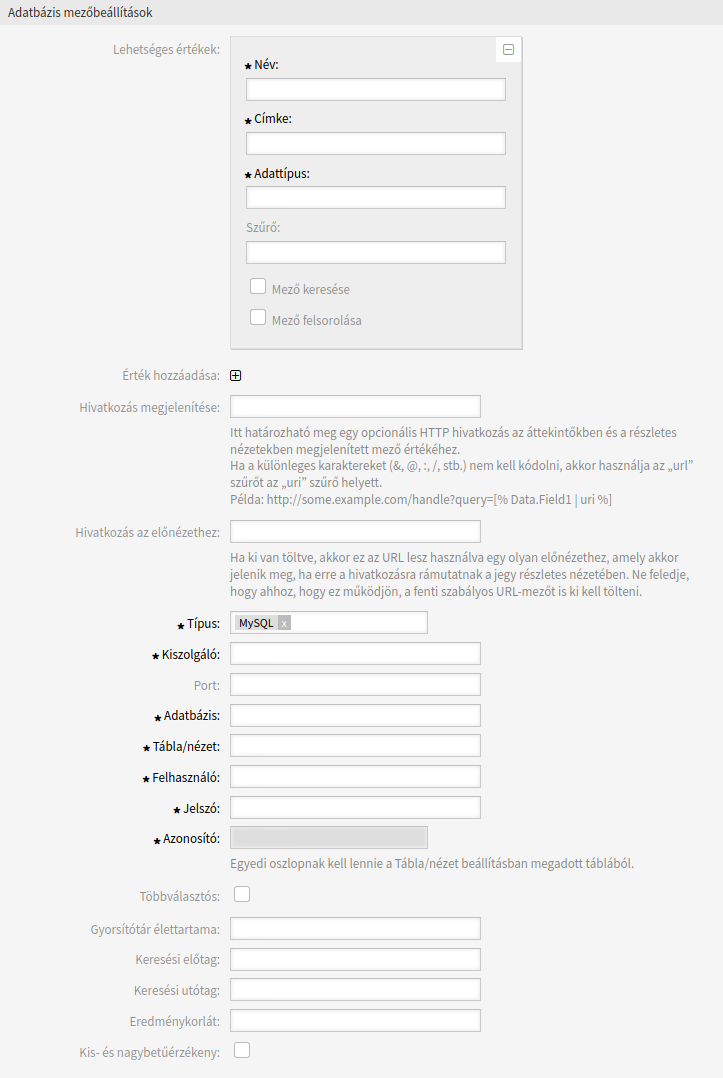
- Lehetséges értékek
-
A lehetséges értékek automatikusan fel fogják tölteni a lenti Azonosító mezőt, amely meghatározza azt az értéket, amely tárolásra kerül a dinamikus mezőben. Annyi lehetséges érték hozható létre, amennyi szak szükséges (vagy legalább annyi táblaoszlop, amennyi az adatbázistáblában van). A lehetséges értékek határozzák meg azokat az adatbázisoszlopokat, amelyekben keresni kell. Lehetőség van beállítani az oszlop nevét, a mezőhöz szükséges leírást (címkét), a szükséges adattípust, valamint hogy a mezőnek kereshetőnek vagy listázható mezőnek kell-e lennie.
- Név *
-
Az adatbázisoszlop pontos neve, amely az adatbázis-lekérdezésen keresztül le lesz kérve.
- Címke *
-
A mező címkéje, amely a részletes keresésben lesz megjelenítve.
- Adattípus *
-
Az adattípus, amely a dinamikus mezőben tárolva lesz. Lehetséges értékek: Dátum, Egész szám vagy Szöveg.
- Szűrő
-
A szűrőmezővel lehetőség van egy jegyattribútumot vagy egy dinamikus mezőt kiválasztani szűrőként a kapcsolódó oszlophoz. Ha a dinamikus mező hozzá van kötve egy kapcsolódó jegyhez, akkor az attribútumok lesznek használva a szűrőmechanizmushoz, egyébként a szűrők figyelmen kívül lesznek hagyva. Ha a szűrő be lesz állítva egy táblaoszlophoz, akkor csak a keresési kifejezésre illeszkedő keresési eredmények és pontosan a beállított oszlopon lévő kapcsolódó jegyattribútumok lesznek megjelenítve.
- Keresőmező
-
Azt jelzi, hogy egy mezőt fel kell venni a keresési kérésekbe.
- Listamező
-
Azt jelzi, hogy egy mezőt meg kell jeleníteni az eredményekben.
- Érték hozzáadása
-
Kattintson a + ikonra egy új szakasz hozzáadásához a Lehetséges értékek mezőnél.
- Hivatkozás megjelenítése
-
Itt határozható meg egy opcionális HTTP hivatkozás az áttekintőkben és a részletes nézetekben megjelenített mező értékéhez. Példák:
-
A
Field1nevű dinamikus mező értéke a hivatkozás része:https://some.example.com/handle?query=[% Data.Field1 | uri %]
-
A
Field1nevű dinamikus mező értéke a teljes hivatkozás protokollal és anélkül:[% Data.Field1 %] https://[% Data.Field1 %]
-
A
100Fieldnevű dinamikus mező értéke különleges kezelést igényel, mert a dinamikus mező neve számmal kezdődik:https://some.example.com/handle?query=[% Data.item("100Field") | uri %]
Ha a különleges karaktereket (&, @, :, /, stb.) nem kell kódolni, akkor használja az
urlszűrőt azuriszűrő helyett. -
- Hivatkozás az előnézethez
-
Ha ki van töltve, akkor ez az URL lesz használva egy olyan előnézethez, amely akkor jelenik meg, ha erre a hivatkozásra rámutatnak a jegy részletes nézetében. Ne feledje, hogy ahhoz, hogy ez működjön, a fenti szabályos URL-mezőt is ki kell tölteni.
- Típus *
-
A kívánt adatbázis típusa választható ki itt. A következő adatbázistípusok támogatottak: MySQL, Oracle, PostgreSQL vagy MSSQL.
- SID
-
Ez a beállítás csak Oracle kapcsolatoknál érhető el, és automatikusan meg lesz jelenítve vagy el lesz rejtve. Ezen beállításon belül kell megadnia az Oracle kapcsolat SID azonosítóját.
- Illesztőprogram
-
Ez a beállítás csak ODBC kapcsolatoknál érhető el, és automatikusan meg lesz jelenítve vagy el lesz rejtve. Ezen beállításon belül kell megadnia a gazdarendszeren korábban már beállított ODBC illesztőprogramot a kívánt MSSQL adatbázishoz való kapcsolódáshoz.
- Kiszolgáló *
-
Az adatbázis-kiszolgáló (gépnév vagy IP-cím).
- Port
-
Az adatbázis-kiszolgáló portja.
- Adatbázis *
-
Meghatározza az adatbázis-kezelő rendszer kívánt céladatbázisát. Ez az adatbázis lesz használva a lekérdezésekhez.
- Tábla/nézet *
-
Ez a tábla vagy nézet lesz használva a lekérdezésekhez.
- Felhasználó *
-
Az adatbázis-kapcsolat felhasználóneve.
- Jelszó *
-
Az adatbázis-kapcsolat felhasználójának jelszava.
- Azonosító *
-
Ez a választómező automatikusan ki lesz töltve a Lehetséges értékek mezőn keresztül. Ez a mező képviseli azt az értéket, amely a dinamikus mezőben lesz eltárolva. Egyedi oszlopnak kell lennie a Tábla/nézet mezőben megadott táblából vagy nézetből.
- Többválasztós
-
Ha ez a mező be van jelölve, akkor lehetőség lesz egynél több értéket tárolni a dinamikus mezőben. Az értékek vesszővel elválasztva lesznek tárolva.
- Gyorsítótár élettartama
-
Ez az érték határozza meg az adatbázis-gyorsítótár érvényességének időtartamát másodpercben. Az adatbázishoz intézett azonos kérések a gyorsítótárból (a helyi fájlrendszerről) lesznek megválaszolva ezen időtartamon belül, ahelyett hogy újra lekérdezné az adatbázist.
- Keresési előtag
-
Ez az érték lesz elhelyezve minden egyes keresési kifejezés elé, amikor az automatikus kiegészítést használja az adatbázis kereséséhez. Helyettesítő karakterek is támogatottak. A keresési előtag figyelmen kívül lesz hagyva a részletes keresés közben, de továbbra is lehetőség van helyettesítő karaktereket használni azokban a maszkokban.
- Keresési utótag
-
Ez az érték lesz elhelyezve minden egyes keresési kifejezés után, amikor az automatikus kiegészítést használja az adatbázis kereséséhez. Helyettesítő karakterek is támogatottak. A keresési utótag figyelmen kívül lesz hagyva a részletes keresés közben, de továbbra is lehetőség van helyettesítő karaktereket használni azokban a maszkokban.
- Találati korlát
-
A megadott egész szám érték határozza meg a legnagyobb megengedett eredményméretet egy adatbázis-keresés közben. Ez tartalmazza az automatikusan kiegészített keresést, valamint a részletes keresést is.
- Kis- és nagybetűk megkülönböztetése
-
Ha ez a mező be van jelölve, akkor a kis- és nagybetűérzékenység engedélyezve lesz a kereséseknél.
Történeti adatok tárolása
A történelmi adatok tárolásához a rendszerbeállításokban lévő beállítások aktiválása és beállítása szükséges.
A SourceDynamicField beállítási lehetőségében ki kell tölteni annak a már létrehozott dinamikus mezőnek a nevét, amely a történelmi adatok begyűjtéséhez lesz használva. A kapcsolódó TargetDynamicField beállításban a kulcsot a kapcsolt külső adatbázis táblaoszlopaival kell kitölteni, amelyből ki lesz olvasva. Minden egyes oszlopnál a kapcsolódó cél dinamikus mezőt be kell állítani a mező tartalmában. A begyűjtött adatok ezekben a dinamikus mezőkben lesznek elmentve.
Ha a beállítás elkészült és aktív, akkor a beállított mezők a külső adatbázisból lesznek kiolvasva, mivel a forrásmező új értéket kap a beállított maszkokon keresztül. Az adatok az eltárolt azonosítójuk alapján lesznek keresve egy eseménymodulon keresztül, és a megtalált értékek el lesznek tárolva a cél dinamikus mezőkben.
Megjegyzés
A többválasztós mezők történeti értékekre való leképezése nem támogatott.
Adatkészletek keresése és mentése
Az ilyen típusú dinamikus mezők képernyőkhöz való hozzáadása után lehetőség van keresési kifejezések bevitelére, és ezáltal az összes beállított adatbázismezőben történő keresés végrehajtására. Ellenkező esetben kattintson a Részletes keresés hivatkozásra, és indítson egy részletes keresést, amelyben a keresendő mezők kifejezetten kiválasztásra kerülnek. A * helyettesítő karakter minden egyes mezőben megengedett.
Mivel a keresési kifejezések a szövegmezőbe lesznek begépelve, egy adatbázis-keresés fog elindulni a beállított oszlopokon, és az eredmény egy automatikus kiegészítésen keresztül jelenik meg a szövegmező alatt. Minél pontosabb a keresési kifejezés, annál pontosabb lesz az eredmény is (kevesebb eredménybejegyzés).
Ha a kívánt érték megjelenik a találatokban, akkor az kiválasztható egy egérkattintással vagy a billentyűzeten keresztül, és ebből adódóan hozzáadódik a dinamikus mező találataihoz.
A Részletek hivatkozáson keresztül egy felugró képernyőhöz lehet hozzáférni, amely részletes információkat nyújt a teljes eredménysorról. Ezek az információk tartalmazzák a sorfejléceket és az adatokat is. Az információk ahhoz használhatók, hogy áttekintést adjanak a többi (nem beállított) oszlopról, illetve adatok összehasonlításához is használhatók. A hozzáadott eredménybejegyzések eltávolíthatók a mínusz gomb használatával.
A Részletes keresés hivatkozás egy új kizárólagos párbeszédablakot nyit meg egy új adatbázis-keresés indításához. Ebben a maszkban lehetőség van kiválasztani azokat a mezőket, amelyekben kifejezetten keresni kell.
Alapértelmezetten az első elérhető mező aktiválva van, de lehetőség van eltávolítani is az elérhető mezőket vagy hozzáadni továbbiakat. Csak az aktivált és kitöltött mezők vannak figyelembe véve a keresésnél. A * helyettesítő karakter engedélyezett minden egyes mezőben.
Az adatbázis-keresés a Keresés indítása gombbal lesz végrehajtva, és az eredmények táblázatos formában jelennek meg. Ha a keresés sikeres volt, akkor az eredmények fel lesznek sorolva, és a bejegyzések egyike kiválasztható egy egérkattintással. Az érték ezután hozzá lesz adva a mentett értékek listájához.
Az automatikus kiegészítéstől és a részletes kereséstől függetlenül minden egyes eredmény csak egyetlen egyet választhat ki. Ha egy ügyintéző megpróbál egy értéket többször is kiválasztani, akkor egy kapcsolódó figyelmeztető üzenet jelenik meg.
Adatbázis automatikus kitöltés dinamikus mező beállításai
Az adatbázis automatikus kitöltés dinamikus mező arra használható, hogy adatokat szolgáltasson a külső adatbázisokból és felhasználja azokat a jegyekben sablonként.
Mielőtt egy külső adatbázis kereshető lenne, és a találatok elmenthetők lennének a jegyeknél a dinamikus mezőn keresztül, a hitelesítési adatokat el kell tárolni a dinamikus mező beállításaiban.
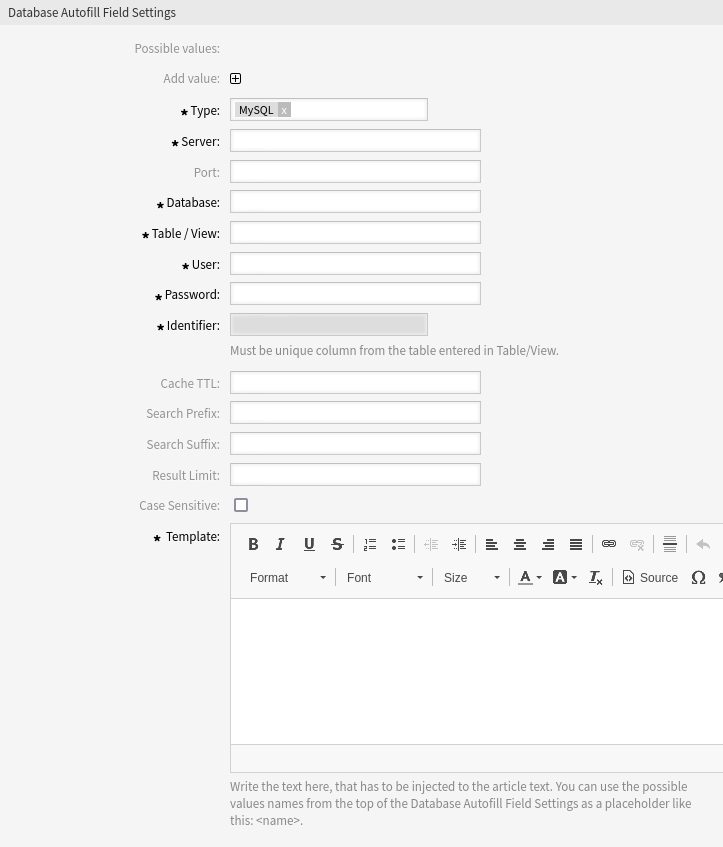
Ez a dinamikus mező ugyanúgy működik, mint az adatbázis dinamikus mező, de a következő különbségekkel:
-
Mindig egyetlen lehetőség kiválasztására szolgáló mezővel rendelkezik.
-
Csak a jegy objektumhoz érhető el.
Ennek a dinamikus mezőnek a beállításai nagyon hasonlóak az adatbázis dinamikus mezőjéhez, de a következő különbségekkel:
-
Nincs Hivatkozás megjelenítése beállítás.
-
Meg kell adni egy sablont, amelyet a jegylétrehozási képernyőkön vagy a jegyműveletekben lehet használni.
- Sablon *
-
Az ide beírt szöveg lesz beillesztve a bejegyzés szövegébe. Használhatja a lehetséges értékek neveit helykitöltőként ehhez hasonlóan:
<name>.
Ha létrehoznak egy jegyet vagy kiválasztanak egy jegyműveletet az ügyintézői felületen, a dinamikus mező sablonja hozzáfűzésre kerül az űrlap törzsének végéhez.
Dátum dinamikus mező beállításai
A dátum dinamikus mező egy dátumérték tárolásához használható.
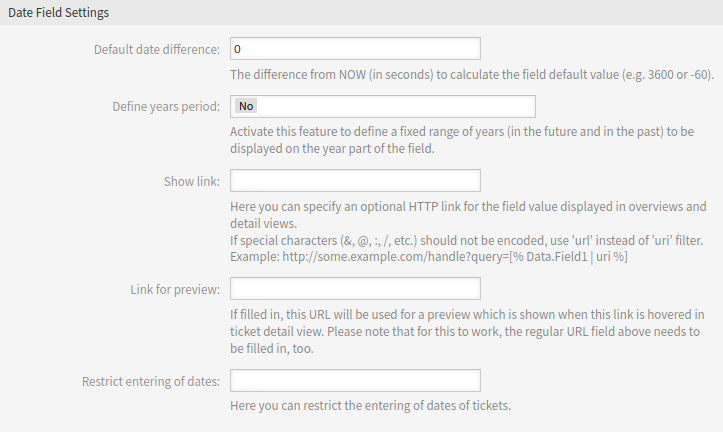
- Alapértelmezett dátumkülönbség
-
A különbség mostantól (másodpercben) a mező alapértelmezett értékének számításához (például 3600 vagy -60).
- Éves időszak meghatározása
-
A szolgáltatás aktiválásával egy rögzített évtartományt határozhat meg (a jövőben vagy a múltban), amely a mező év részében kerül megjelenítésre. Ha Igen értékre van állítva, akkor a következő lehetőségek lesznek elérhetők:
- Elmúlt évek
-
Az elmúlt évek számát határozza meg a jelenlegi naptól az évválasztóban való megjelenítéshez a szerkesztési képernyőkön lévő dinamikus mezőnél.
- Jövőbeli évek
-
A jövőbeli évek számát határozza meg a jelenlegi naptól az évválasztóban való megjelenítéshez a szerkesztési képernyőkön lévő dinamikus mezőnél.
Megjegyzés
Ha nincs éves időszak megadva, akkor a rendszer az alapértelmezett értéket használja az időszaknál: 10 évet (5 évet a múltban és 5 évet a jövőben).
- Hivatkozás megjelenítése
-
Itt határozható meg egy opcionális HTTP hivatkozás az áttekintőkben és a részletes nézetekben megjelenített mező értékéhez. Példák:
-
A
Field1nevű dinamikus mező értéke a hivatkozás része:https://some.example.com/handle?query=[% Data.Field1 | uri %]
-
A
Field1nevű dinamikus mező értéke a teljes hivatkozás protokollal és anélkül:[% Data.Field1 | uri %] https://[% Data.Field1 | uri %]
-
A
100Fieldnevű dinamikus mező értéke különleges kezelést igényel, mert a dinamikus mező neve számmal kezdődik:https://some.example.com/handle?query=[% Data.item("100Field") | uri %] -
A
Field1nevű dinamikus mező értéke tartalmazza a hivatkozást, aField2nevű dinamikus mező egy fontos értéket tartalmaz egy paraméterhez:https://[% Data.Field1 | uri %]?query=[% Data.DynamicField_Field2 | uri %]
Ha a különleges karaktereket (&, @, :, /, stb.) nem kell kódolni, akkor használja az
urlszűrőt azuriszűrő helyett. -
- Hivatkozás az előnézethez
-
Ha ki van töltve, akkor ez az URL lesz használva egy olyan előnézethez, amely akkor jelenik meg, ha erre a hivatkozásra rámutatnak a jegy részletes nézetében. Ne feledje, hogy ahhoz, hogy ez működjön, a fenti szabályos URL-mezőt is ki kell tölteni.
Lásd még
Az URL-t hozzá kell adni az elfogadott eredetekhez. További információkért olvassa el a Külső hivatkozások előnézete fejezetet.
- Korlátozás dátumok bevitelére
-
Itt korlátozható a jegyek dátumának bevitele.
- Jövőbeli dátumbejegyzések megakadályozása
-
A lehetőség választásával megakadályozza egy olyan dátum megadását, amely az aktuális dátum után van.
- Múltbeli dátumbejegyzések megakadályozása
-
A lehetőség választásával megakadályozza egy olyan dátum megadását, amely az aktuális dátum előtt van.
Dátum és idő dinamikus mező beállításai
A dátum és idő dinamikus mező egy dátumérték tárolásához használható.
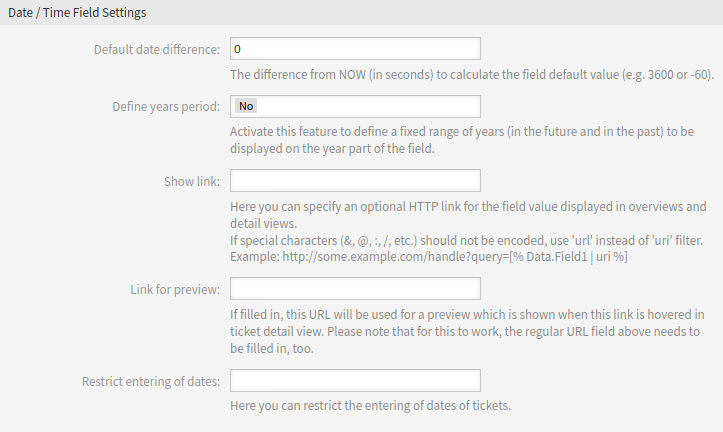
Az ilyen típusú dinamikus mező beállításai megegyeznek a dátum dinamikus mezőével.
Legördülő dinamikus mező beállításai
A legördülő dinamikus mező egy egyedüli érték tárolásához használható egy zárt listából.
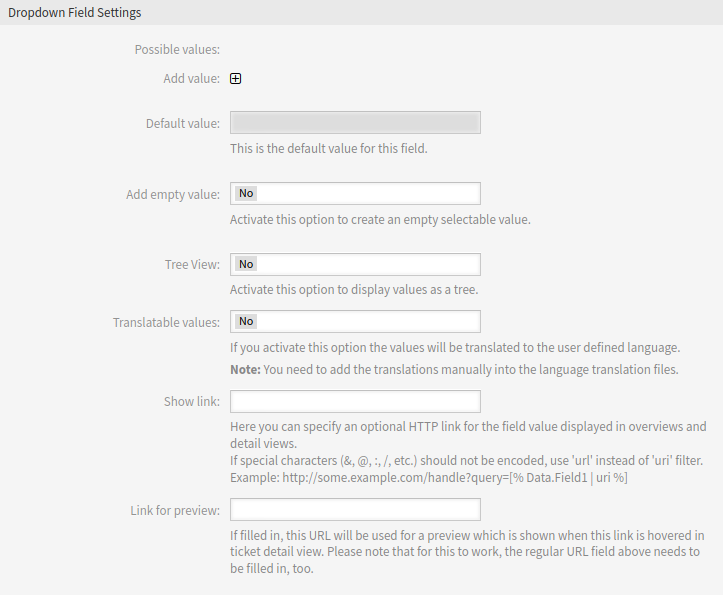
- Lehetséges értékek
-
Ezek a lehetséges adatattribútumok partnereknél. A ⊞ gombra kattintva két új mezőt ad hozzá, ahol egy kulcs (belső érték) és egy érték (megjelenített érték) állítható be. A gombbal több kulcs-érték párt is hozzáadhat.
Figyelem
Nem szabad, hogy a mező 100 értéknél többet tartalmazzon. A korlát túllépése befolyásolhatja a rendszer teljesítményét.
- Alapértelmezett érték
-
Ez az alapértelmezett érték ehhez a mezőhöz és ez lesz megjelenítve a szerkesztőképernyőkön.
- Üres érték hozzáadása
-
Ha ez a lehetőség aktiválva van, akkor egy további érték kerül meghatározásra – elemként megjelenítve a lehetséges értékek listájában. Ez a különleges érték belsőleg üres.
- Fa nézet
-
Aktiválja ezt a lehetőséget az értékek faként való megjelenítéséhez. Ha alértéket használ, akkor Szülő::Gyermek formában adja meg.
- Lefordítható értékek
-
Ha aktiválja ezt a lehetőséget, az értékek le lesznek fordítva a felhasználó által megadott nyelvre.
Megjegyzés
A fordításokat kézzel kell hozzáadnia a nyelv fordítási fájljaihoz.
- Hivatkozás megjelenítése
-
Itt határozható meg egy opcionális HTTP hivatkozás az áttekintőkben és a részletes nézetekben megjelenített mező értékéhez. Példák:
-
A
Field1nevű dinamikus mező értéke a hivatkozás része:https://some.example.com/handle?query=[% Data.Field1 | uri %]
-
A
Field1nevű dinamikus mező értéke a teljes hivatkozás protokollal és anélkül:[% Data.Field1 | uri %] https://[% Data.Field1 | uri %]
-
A
100Fieldnevű dinamikus mező értéke különleges kezelést igényel, mert a dinamikus mező neve számmal kezdődik:https://some.example.com/handle?query=[% Data.item("100Field") | uri %] -
A
Field1nevű dinamikus mező értéke tartalmazza a hivatkozást, aField2nevű dinamikus mező egy fontos értéket tartalmaz egy paraméterhez:https://[% Data.Field1 | uri %]?query=[% Data.DynamicField_Field2 | uri %]
Ha a különleges karaktereket (&, @, :, /, stb.) nem kell kódolni, akkor használja az
urlszűrőt azuriszűrő helyett. -
- Hivatkozás az előnézethez
-
Ha ki van töltve, akkor ez az URL lesz használva egy olyan előnézethez, amely akkor jelenik meg, ha erre a hivatkozásra rámutatnak a jegy részletes nézetében. Ne feledje, hogy ahhoz, hogy ez működjön, a fenti szabályos URL-mezőt is ki kell tölteni.
Lásd még
Az URL-t hozzá kell adni az elfogadott eredetekhez. További információkért olvassa el a Külső hivatkozások előnézete fejezetet.
Többválasztós dinamikus mező beállításai
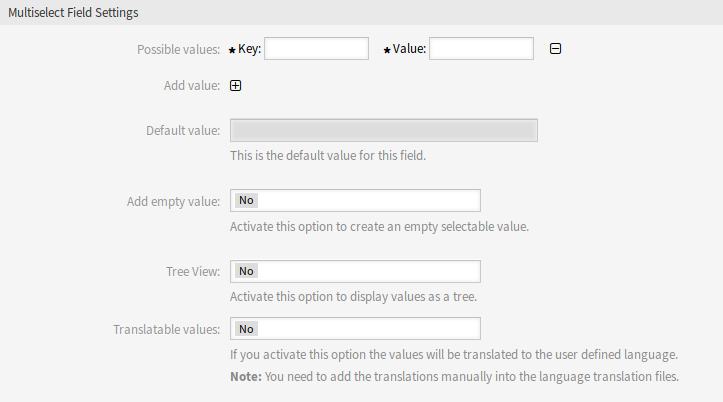
- Lehetséges értékek
-
Ezek a lehetséges adatattribútumok partnereknél. A ⊞ gombra kattintva két új mezőt ad hozzá, ahol egy kulcs (belső érték) és egy érték (megjelenített érték) állítható be. A gombbal több kulcs-érték párt is hozzáadhat.
Figyelem
Nem szabad, hogy a mező 100 értéknél többet tartalmazzon. A korlát túllépése befolyásolhatja a rendszer teljesítményét.
- Alapértelmezett érték
-
Ez az alapértelmezett érték ehhez a mezőhöz és ez lesz megjelenítve a szerkesztőképernyőkön.
- Üres érték hozzáadása
-
Ha ez a lehetőség aktiválva van, akkor egy további érték kerül meghatározásra – elemként megjelenítve a lehetséges értékek listájában. Ez a különleges érték belsőleg üres.
- Fa nézet
-
Aktiválja ezt a lehetőséget az értékek faként való megjelenítéséhez. Ha alértéket használ, akkor Szülő::Gyermek formában adja meg.
- Lefordítható értékek
-
Ha aktiválja ezt a lehetőséget, az értékek le lesznek fordítva a felhasználó által megadott nyelvre.
Megjegyzés
A fordításokat kézzel kell hozzáadnia a nyelv fordítási fájljaihoz.
Szám dinamikus mező beállításai
A szám típusú dinamikus mezők egész számok vagy lebegőpontos számok tárolásához használhatók.
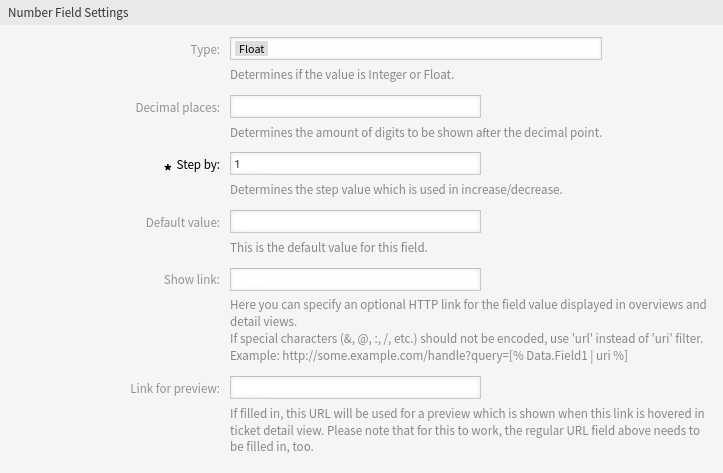
- Típus
-
A szám típusának kiválasztása. A lehetséges értékek: Lebegőpontos szám vagy Egész szám.
- Tizedes helyek
-
Meghatározza a tizedes elválasztó után megjelenítendő számjegyek számát.
Ez a beállítás csak akkor érhető el, ha Lebegőpontos van kiválasztva a Típus mezőben.
- Lépés *
-
Meghatározza a növeléshez vagy csökkentéshez használt lépésértéket.
- Alapértelmezett érték
-
Ez az alapértelmezett érték ehhez a mezőhöz és ez lesz megjelenítve a szerkesztőképernyőkön.
- Hivatkozás megjelenítése
-
Itt határozható meg egy opcionális HTTP hivatkozás az áttekintőkben és a részletes nézetekben megjelenített mező értékéhez. Példák:
-
A
Field1nevű dinamikus mező értéke a hivatkozás része:https://some.example.com/handle?query=[% Data.Field1 | uri %]
-
A
Field1nevű dinamikus mező értéke a teljes hivatkozás protokollal és anélkül:[% Data.Field1 | uri %] https://[% Data.Field1 | uri %]
-
A
100Fieldnevű dinamikus mező értéke különleges kezelést igényel, mert a dinamikus mező neve számmal kezdődik:https://some.example.com/handle?query=[% Data.item("100Field") | uri %] -
A
Field1nevű dinamikus mező értéke tartalmazza a hivatkozást, aField2nevű dinamikus mező egy fontos értéket tartalmaz egy paraméterhez:https://[% Data.Field1 | uri %]?query=[% Data.DynamicField_Field2 | uri %]
Ha a különleges karaktereket (&, @, :, /, stb.) nem kell kódolni, akkor használja az
urlszűrőt azuriszűrő helyett. -
- Hivatkozás az előnézethez
-
Ha ki van töltve, akkor ez az URL lesz használva egy olyan előnézethez, amely akkor jelenik meg, ha erre a hivatkozásra rámutatnak a jegy részletes nézetében. Ne feledje, hogy ahhoz, hogy ez működjön, a fenti szabályos URL-mezőt is ki kell tölteni.
Lásd még
Az URL-t hozzá kell adni az elfogadott eredetekhez. További információkért olvassa el a Külső hivatkozások előnézete fejezetet.
Szöveg dinamikus mező beállításai
A szöveg dinamikus mező egy egysoros szöveg tárolásához használható.
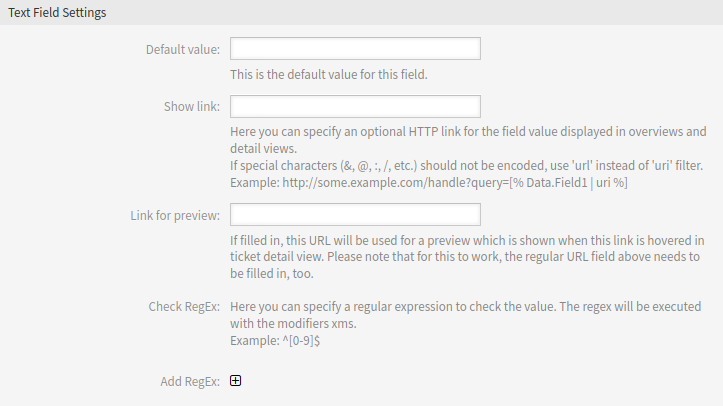
- Alapértelmezett érték
-
Ez az alapértelmezett érték ehhez a mezőhöz és ez lesz megjelenítve a szerkesztőképernyőkön.
- Hivatkozás megjelenítése
-
Itt határozható meg egy opcionális HTTP hivatkozás az áttekintőkben és a részletes nézetekben megjelenített mező értékéhez. Példák:
A
Field1nevű dinamikus mező értéke a hivatkozás része:https://some.example.com/handle?query=[% Data.Field1 | uri %]A
Field1nevű dinamikus mező értéke a teljes hivatkozás protokollal és anélkül:[% Data.Field1 | uri %] https://[% Data.Field1 | uri %]A
100Fieldnevű dinamikus mező értéke különleges kezelést igényel, mert a dinamikus mező neve számmal kezdődik:https://some.example.com/handle?query=[% Data.item("100Field") | uri %]A
Field1nevű dinamikus mező értéke tartalmazza a hivatkozást, aField2nevű dinamikus mező egy fontos értéket tartalmaz egy paraméterhez:https://[% Data.Field1 | uri %]?query=[% Data.DynamicField_Field2 | uri %]Ha a különleges karaktereket (&, @, :, /, stb.) nem kell kódolni, akkor használja az
urlszűrőt azuriszűrő helyett.
- Hivatkozás az előnézethez
-
Ha ki van töltve, akkor ez az URL lesz használva egy olyan előnézethez, amely akkor jelenik meg, ha erre a hivatkozásra rámutatnak a jegy részletes nézetében. Ne feledje, hogy ahhoz, hogy ez működjön, a fenti szabályos URL-mezőt is ki kell tölteni.
Lásd még
Az URL-t hozzá kell adni az elfogadott eredetekhez. További információkért olvassa el a Külső hivatkozások előnézete fejezetet.
- Reguláris kifejezés ellenőrzése
-
Itt adhatja meg az értéket ellenőrző reguláris kifejezést. A reguláris kifejezés az
xmsmódosítóval lesz végrehajtva. Példa:^[0-9]$
- Reguláris kifejezés hozzáadása
-
A ⊞ gombra kattintva két új mezőt fog hozzáadni, ahol egy reguláris kifejezés és egy hibaüzenet adható meg.
Szövegdoboz dinamikus mező beállításai
A szövegdoboz dinamikus mező egy többsoros szöveg tárolásához használható.
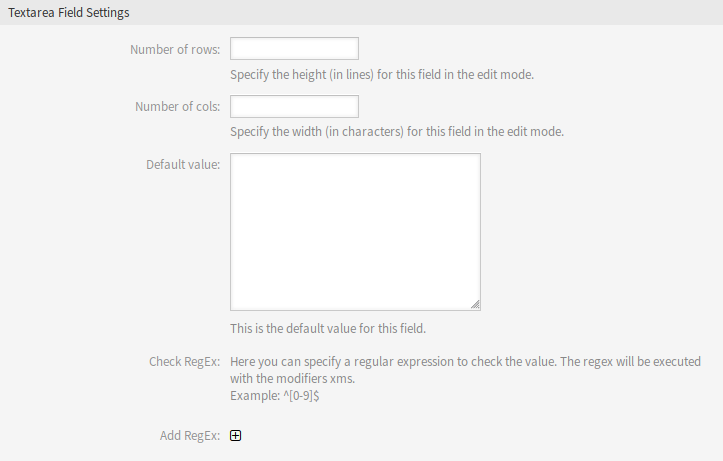
- Sorok száma
-
A mező magassága (sorokban) a szerkesztő módban.
- Oszlopok száma
-
A mező szélessége (karakterekben) a szerkesztő módban.
- Alapértelmezett érték
-
Ez az alapértelmezett érték ehhez a mezőhöz és ez lesz megjelenítve a szerkesztőképernyőkön.
- Reguláris kifejezés ellenőrzése
-
Itt adhatja meg az értéket ellenőrző reguláris kifejezést. A reguláris kifejezés az
xmsmódosítóval lesz végrehajtva. Példa:^[0-9]$
- Reguláris kifejezés hozzáadása
-
A ⊞ gombra kattintva két új mezőt fog hozzáadni, ahol egy reguláris kifejezés és egy hibaüzenet adható meg.
Webszolgáltatás dinamikus mező beállításai
A webszolgáltatás típusú dinamikus mező külső rendszerekből származó adatok tárolásához használható a jegyeknél.
Egy már működő webszolgáltatás meglétére van szükség egy új dinamikus mező létrehozása előtt. A dinamikus mező egy webszolgáltatás használatával gyűjti össze a választható lehetőségeket egy külső rendszerből.
A külső rendszerből érkező válasz határozza meg a megjelenítendő lehetséges választási lehetőségeket, és ez eltérő lehet azon adatoktól függően, amelyek a kérésben kerülnek elküldésre. Általában ha egy mező megváltozik egy képernyőn (például a jegyprioritás az Új telefonos jegy képernyőn), akkor más mezők értékei is frissülhetnek. Ugyanez a helyzet ezzel a dinamikus mező típussal is, mivel az tartalmazhatja a képernyő összes mezőértékét is a kérésben, és a távoli kiszolgáló potenciálisan teljesen más értékeket adhat vissza a bemenettől függően.
Ezenkívül ha a dinamikus mező forrásobjektuma már létezik (például egy jegy, és a mező be van állítva a Szabad mezők megváltoztatása műveletben), akkor a már létrehozott jegy részletei is felvehetők a kérésbe.
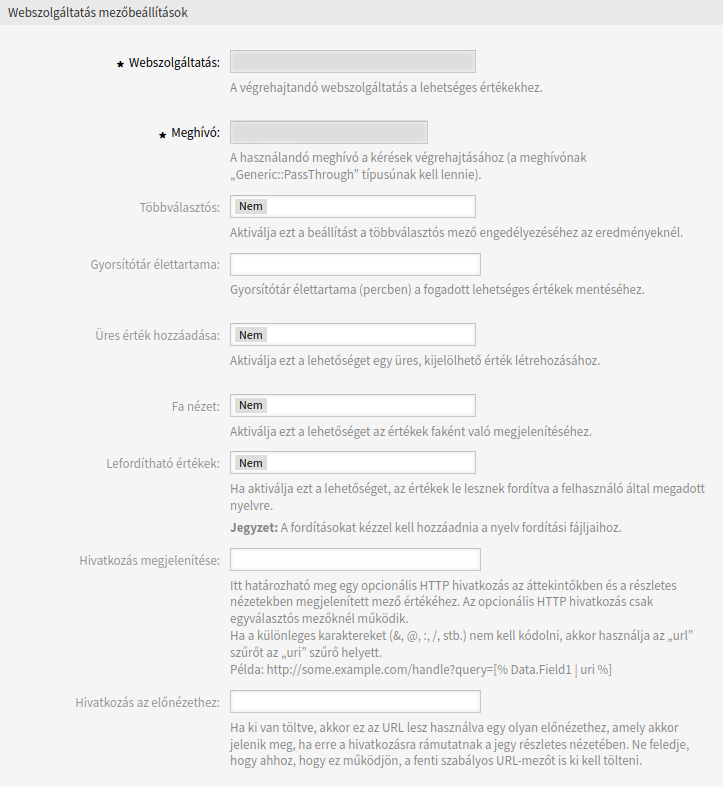
- Webszolgáltatás *
-
A beállított webszolgáltatás, amely meghívói aktiválva lesznek, amikor egy dinamikus megjelenik.
- Meghívó *
-
A külső rendszereknek küldött kérésekhez használt meghívó. Ezen mezőn belül csak
Generic::PassThroughtípusú meghívók lesznek megjelenítve. - Többválasztós
-
Egy legördülő menü annak meghatározásához, hogy a megjelenített dinamikus mezőnek többválasztós mezőként kell működnie egy legördülő mező helyett.
- Gyorsítótár élettartama
-
Egy gyorsítótáridő a valós értékekhez, amely egy értéket tartalmaz (percben). Ha az érték 0 vagy üres, akkor nem lesz gyorsítótár bekapcsolva. Ez a gyorsítótár azért van, hogy megakadályozza azokat a szükségtelen kéréseket a távoli kiszolgáló felé, amelyek ugyanazokat az értékeket használják.
- Üres érték hozzáadása
-
Meghatározza, hogy lehetséges-e üres értéket elmenteni a mezőben.
- Fa nézet
-
Ez a lehetőség bekapcsolja a lehetséges értékek fanézetét, ha azok a helyes formátumban vannak megadva.
- Lefordítható értékek
-
Ha aktiválja ezt a lehetőséget, az értékek le lesznek fordítva a felhasználó által megadott nyelvre.
Megjegyzés
A fordításokat kézzel kell hozzáadnia a nyelv fordítási fájljaihoz.
- Hivatkozás megjelenítése
-
Itt határozható meg egy opcionális HTTP hivatkozás az áttekintőkben és a részletes nézetekben megjelenített mező értékéhez. Az opcionális HTTP hivatkozás csak egyválasztós mezőknél működik. Példák:
-
A
Field1nevű dinamikus mező értéke a hivatkozás része:https://some.example.com/handle?query=[% Data.Field1 | uri %]
-
A
Field1nevű dinamikus mező értéke a teljes hivatkozás protokollal és anélkül:[% Data.Field1 %] https://[% Data.Field1 %]
-
A
100Fieldnevű dinamikus mező értéke különleges kezelést igényel, mert a dinamikus mező neve számmal kezdődik:https://some.example.com/handle?query=[% Data.item("100Field") | uri %]
Ha a különleges karaktereket (&, @, :, /, stb.) nem kell kódolni, akkor használja az
urlszűrőt azuriszűrő helyett. -
- Hivatkozás az előnézethez
-
Ha ki van töltve, akkor ez az URL lesz használva egy olyan előnézethez, amely akkor jelenik meg, ha erre a hivatkozásra rámutatnak a jegy részletes nézetében. Ne feledje, hogy ahhoz, hogy ez működjön, a fenti szabályos URL-mezőt is ki kell tölteni.
Dinamikus mezők megjelenítése a képernyőkön
A következő szakaszok azt mutatják be, hogy egy dinamikus mezőt hogyan lehet hozzáadni bizonyos képernyőkhöz. Az alábbi példák a Test1 nevű dinamikus mezőt használják. Győződjön meg arról, hogy kicserélte-e azt a saját dinamikus mezőjének tényleges nevére.
Megjegyzés
Győződjön meg arról, hogy a dinamikus mező Érvényesség beállítása érvényes értékre van-e állítva.
Dinamikus mező az üzleti objektum részletes nézetén
A dinamikus mezők hozzáadhatók az üzleti objektum részletes nézetének bármely felületi eleméhez. A következők példák bemutatják a lehetőségeket.
Egy jegy dinamikus mezőnek a Tulajdonságok felületi elemhez való hozzáadásához:
-
Menjen a Rendszerbeállítások képernyőre.
-
Keressen rá az
AgentFrontend::TicketDetailView::WidgetType###Propertiesbeállításra. -
Adja hozzá a jegy dinamikus mezőt a YAML-beállítás
Propertiesszakaszához.Properties: - Name: DynamicField_Test1 IsVisible: 1
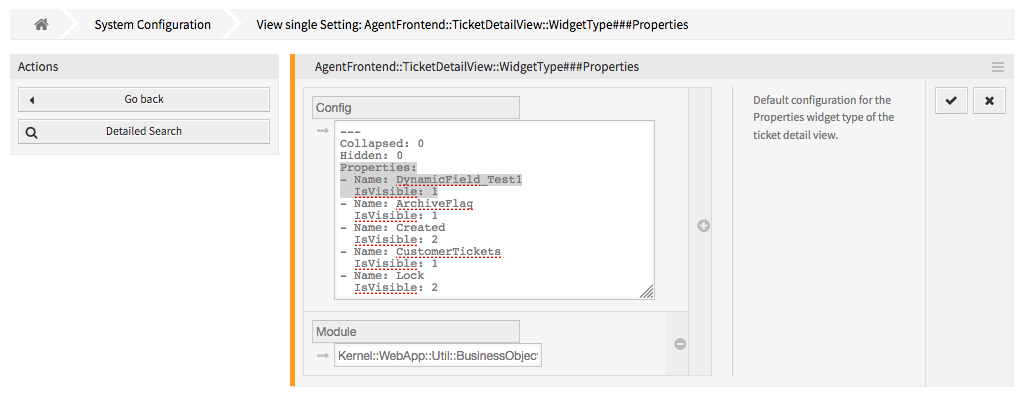
Dinamikus mező hozzáadása a tulajdonságok felületi elem beállításához
Lásd még
Részletes információk találhatók a tulajdonságkártya és a lehetséges kulcsok beállításával kapcsolatban ezen hivatkozás alatt.
-
Állítsa üzembe a módosított rendszerbeállítást.
-
Menjen a jegy részletes nézete képernyőre az ügyintézői felületen.
-
Keresse meg a Tulajdonságok felületi elemet, és nyissa meg a beállításait a fogaskerék ikonon keresztül. Azonosítsa a
Test1dinamikus mező tulajdonságot a Tulajdonságok elrejtése vagy megjelenítése listában. Kapcsolja be a jelölőnégyzetre kattintva. Kattintson a Mentés gombra a változtatás alkalmazásához és a felületi elem beállításának bezárásához.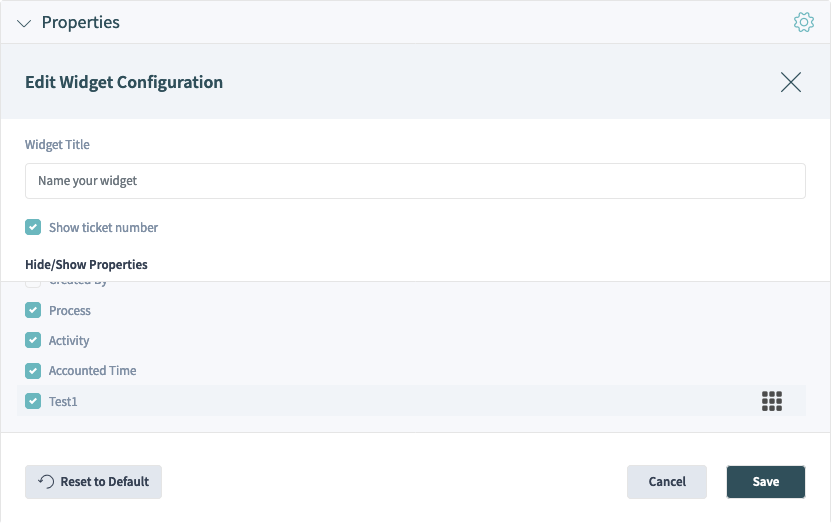
Dinamikus mező tulajdonságkártya engedélyezése a Tulajdonságok felületi elemben
Ha meg van határozva, akkor a jegy dinamikus mező értéke ezután meg fog jelenni egy különálló tulajdonságkártyaként.
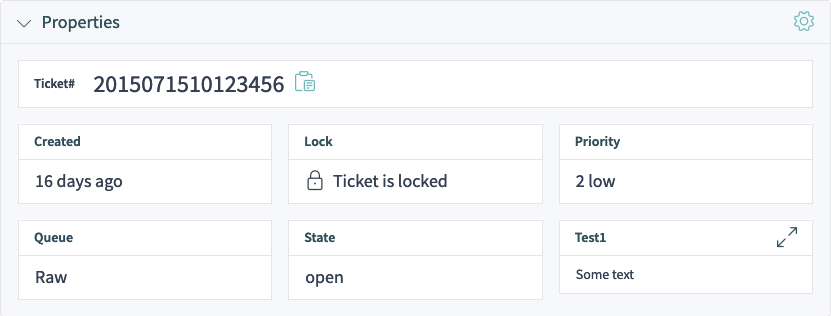
Dinamikus mező tulajdonságkártya megjelenítése a tulajdonságok felületi elemben
Egy bejegyzés dinamikus mezőnek a Kommunikációs folyam felületi elemhez való hozzáadásához:
-
Menjen a Rendszerbeállítások képernyőre.
-
Keressen rá az
AgentFrontend::TicketDetailView::WidgetType###CommunicationStreambeállításra. -
Adja hozzá a bejegyzés dinamikus mező nevét a YAML-beállítás
ArticleDynamicFieldstömbjéhez.ArticleDynamicFields: - Test1
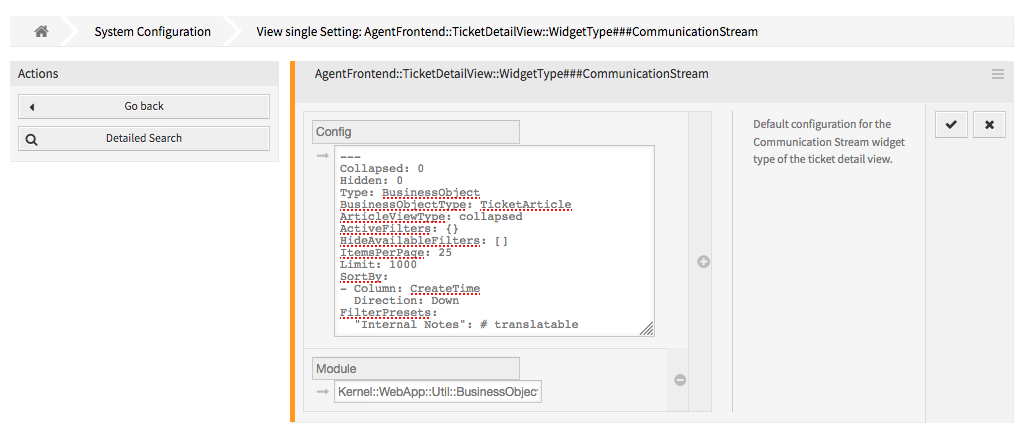
Dinamikus mező hozzáadása a kommunikációs folyam felületi elem beállításához
-
Állítsa üzembe a módosított rendszerbeállítást.
Ha meg van határozva, akkor a bejegyzés dinamikus mező értéke ezután meg fog jelenni egy különálló sorként a bejegyzés fejrészében a Kommunikációs folyam felületi elemben. Ha nem látható, akkor győződjön meg a fejrészre kattintással arról, hogy ki van-e nyitva.
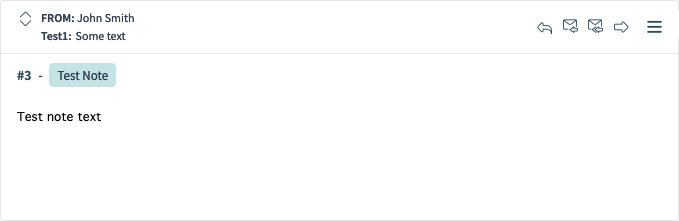
Dinamikus mező értékének megjelenítése a kommunikációs folyam felületi elemben
Egy jegy dinamikus mezőnek az Üzletifolyamat-információk felületi elemhez való hozzáadásához:
-
Menjen a Rendszerbeállítások képernyőre.
-
Keressen rá az
AgentFrontend::TicketDetailView::Widget::BusinessProcessInformation###DynamicFieldbeállításra. -
Adja hozzá a dinamikus mezőt a listához, és engedélyezze azt.
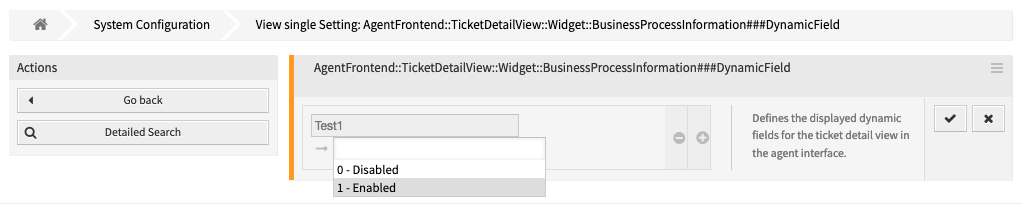
Dinamikus mező hozzáadása az üzletifolyamat-információk felületi elem beállításához
-
Állítsa üzembe a módosított rendszerbeállítást.
Ha meg van határozva, akkor a jegy dinamikus mező értéke ezután meg fog jelenni egy különálló tulajdonságkártyaként egy folyamatjegy Üzletifolyamat-információk felületi elemében.

Dinamikus mező tulajdonságkártya megjelenítése az üzletifolyamat-információk felületi elemben
Lásd még
Ha csoportokba szeretné rendezni a dinamikus mezőket, akkor nézze meg az AgentFrontend::TicketDetailView::Widget::BusinessProcessInformation###DynamicFieldGroups beállítást.
Dinamikus mező a jegy- és bejegyzésműveletben
A következő példa azt mutatja be, hogy hogyan lehet hozzáadni egy dinamikus mezőt a Jegy lezárása művelethez. A lépések ugyanazok a többi műveletnél is, csak a rendszerbeállítás kulcsai térnek el az egyes űrlapoknál.
Lásd még
Az egyéb űrlapok neveiért és magyarázataiért nézze meg az Űrlapmezők fejezetet.
Egy jegy vagy bejegyzés dinamikus mezőnek a Jegy lezárása űrlaphoz való hozzáadásához:
-
Menjen a Rendszerbeállítások képernyőre.
-
Keressen rá a
Forms###AgentFrontend::Ticket::Action::Closebeállításra. -
Adja hozzá a dinamikus mezőt a YAML-beállítás
Fieldsszakaszához.Fields: - Name: DynamicField_Test1
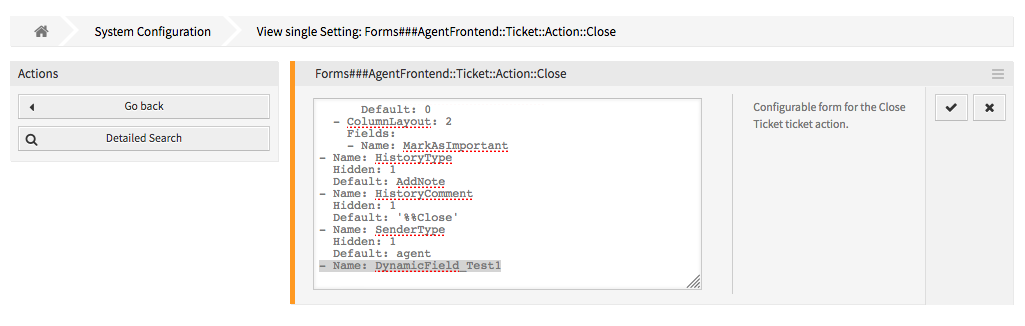
Dinamikus mező hozzáadása a jegy lezárása űrlap beállításához
-
Állítsa üzembe a módosított rendszerbeállítást.
A jegy dinamikus mező a kapcsolódó jegy- vagy bejegyzésműveletben lesz megjelenítve űrlapmezőként.
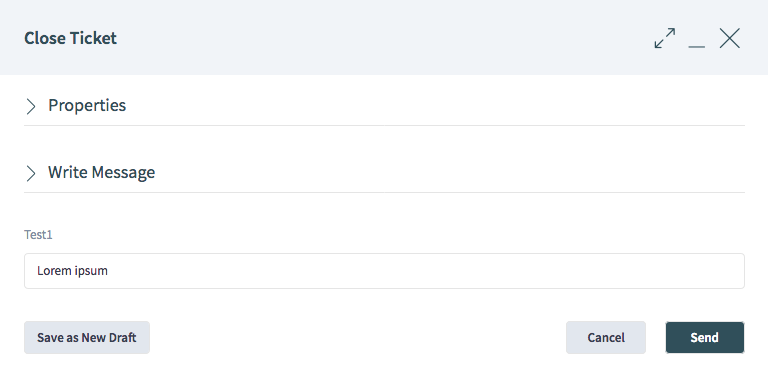
Megjegyzés
A bejegyzés dinamikus mezők csak akkor jelennek meg, ha a bejegyzéshez kapcsolódó mezők (mint például Subject és Body) jelen vannak. Ha ezek a mezők nem léteznek, akkor nem lesz bejegyzés létrehozva és nem lesz érték beállítva a dinamikus mezőhöz, amikor a műveletet végrehajtják.
Dinamikus mező az üzletiobjektum-listában
A következő példák azt mutatják be, hogy hogyan lehet dinamikus mezőt hozzáadni oszlopként vagy szűrőként a Jegylista szervezőelem-típushoz. Ez érinti az összes Jegylista típusú szervezőelemet. Ha csak egy bizonyos szervezőelemet kell befolyásolni, akkor módosítsa a megfelelő szervezőelem rendszerbeállítási kulcsát.
Lásd még
Az egyéb szervezőelemek neveiért és magyarázataiért olvassa el az Üzletiobjektum-listák fejezetet.
Egy jegy dinamikus mező listaoszlopként való hozzáadásához:
-
Menjen a Rendszerbeállítások képernyőre.
-
Keressen rá az
Agent::Organizer::ItemType###TicketListbeállításra. -
Adja hozzá a jegy dinamikus mezőt a YAML-beállítás
Columnsszakaszához.Columns: DynamicField_Test1: IsVisible: 2
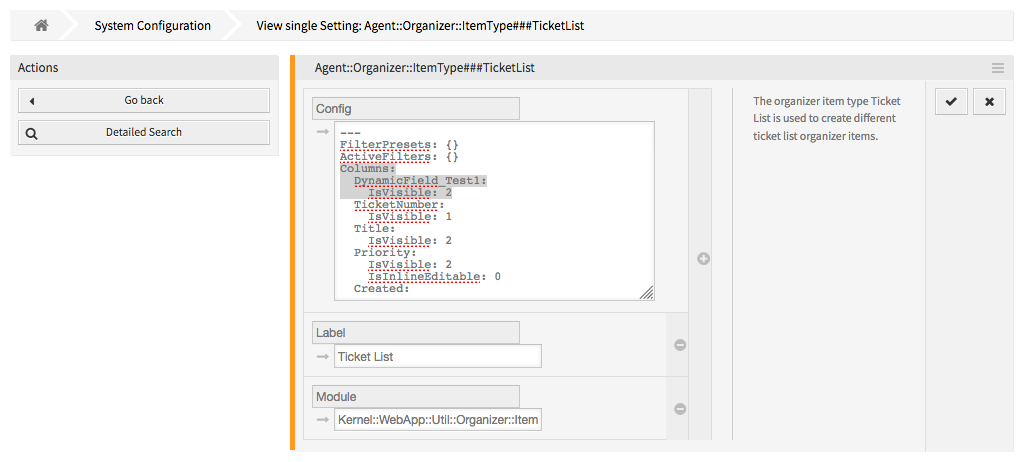
Lásd még
Az oszlopbeállítással és a lehetséges kulcsokkal kapcsolatos részletes információkért nézze meg a hivatkozást.
-
Állítsa üzembe a módosított rendszerbeállítást.
Ha meg van határozva, akkor a jegy dinamikus mező értéke ezután meg fog jelenni egy oszlop cellájában a jegylista-típus szervezőelemeinek bármelyikénél.

Egy jegy dinamikus mező listaszűrőként való hozzáadásához:
-
Menjen a Rendszerbeállítások képernyőre.
-
Keressen rá az
Agent::Organizer::ItemType###TicketListbeállításra. -
Adja hozzá a jegy dinamikus mező nevét a YAML-beállítás
AvailableDynamicFieldFilterstömbjéhez.AvailableDynamicFieldFilters: - Test1
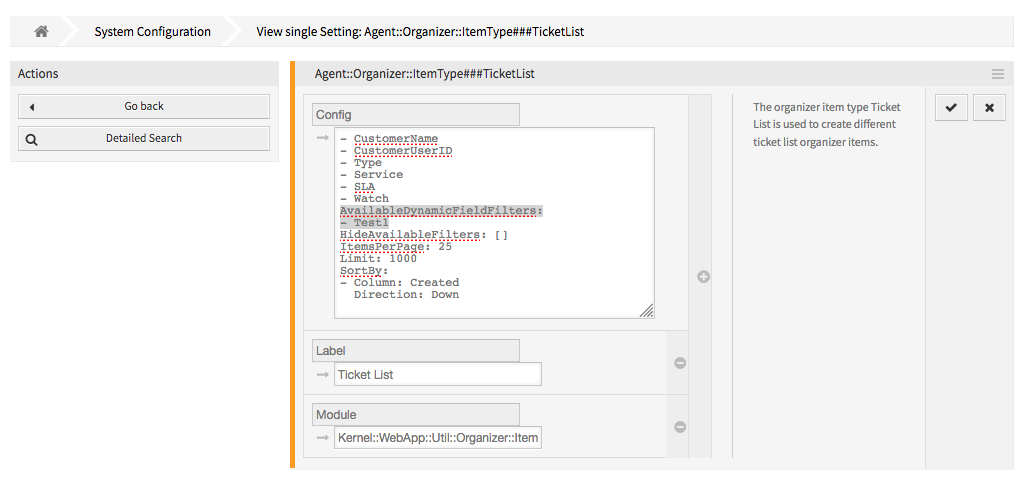
-
Állítsa üzembe a módosított rendszerbeállítást.
A jegy dinamikus mező mostantól használható szűrőként az üzletiobjektum-listában.
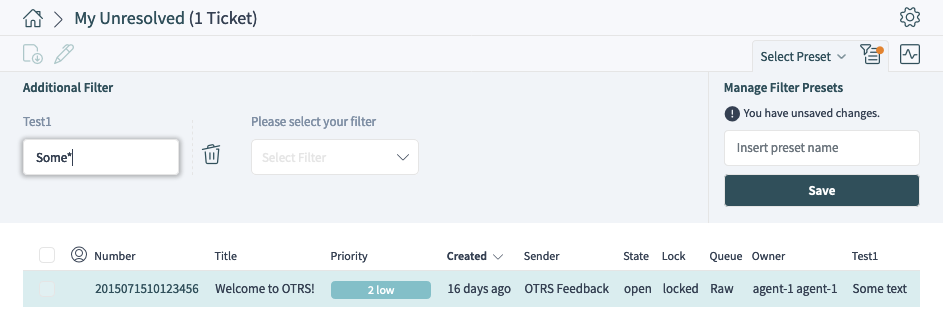
Dinamikus mező a jegylétrehozás képernyőn
Egy jegy vagy bejegyzés dinamikus mezőnek az Új e-mail jegy képernyőhöz való hozzáadásához:
-
Menjen a Rendszerbeállítások képernyőre.
-
Keressen rá a
Forms###AgentFrontend::TicketCreate::Email::CreatePropertiesbeállításra. -
Adja hozzá a jegy dinamikus mezőt a YAML-beállítás
Fieldsszakaszához.Fields: - Name: DynamicField_Test1
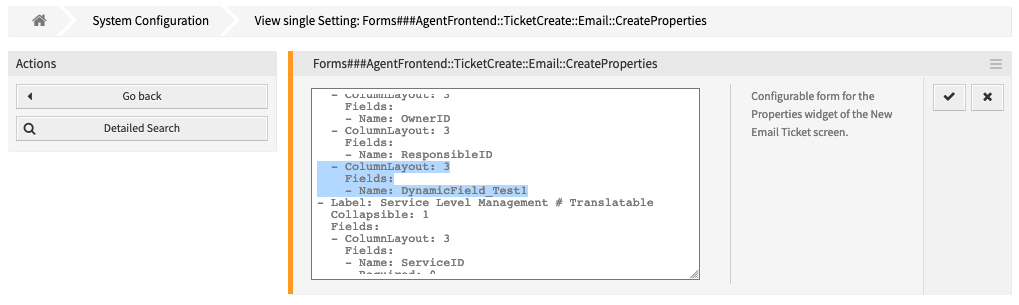
Lásd még
Az űrlapmezőkel és űrlapcsoportokkal kapcsolatos további információkért nézze meg az Űrlapok fejezetet.
-
Állítsa üzembe a módosított rendszerbeállítást.
A jegy vagy bejegyzés dinamikus mező mostantól használható az Új e-mail jegy képernyő részeként.

Dinamikus mező a jegy tömeges műveletében
Egy jegy vagy bejegyzés dinamikus mezőnek egy jegy tömeges műveletéhez való hozzáadásához:
-
Menjen a Rendszerbeállítások képernyőre.
-
Keressen rá az
AgentFrontend::Ticket::BulkFeature::Attributes###DynamicFieldbeállításra. -
Adja hozzá a dinamikus mezőt a listához, és engedélyezze azt.
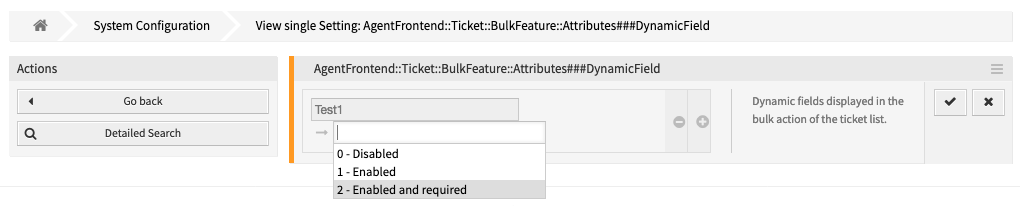
-
Állítsa üzembe a módosított rendszerbeállítást.
A jegy vagy bejegyzés dinamikus mező mostantól megjelenik a Tulajdonságok szakaszban a tömeges művelet műveletűrlapján.
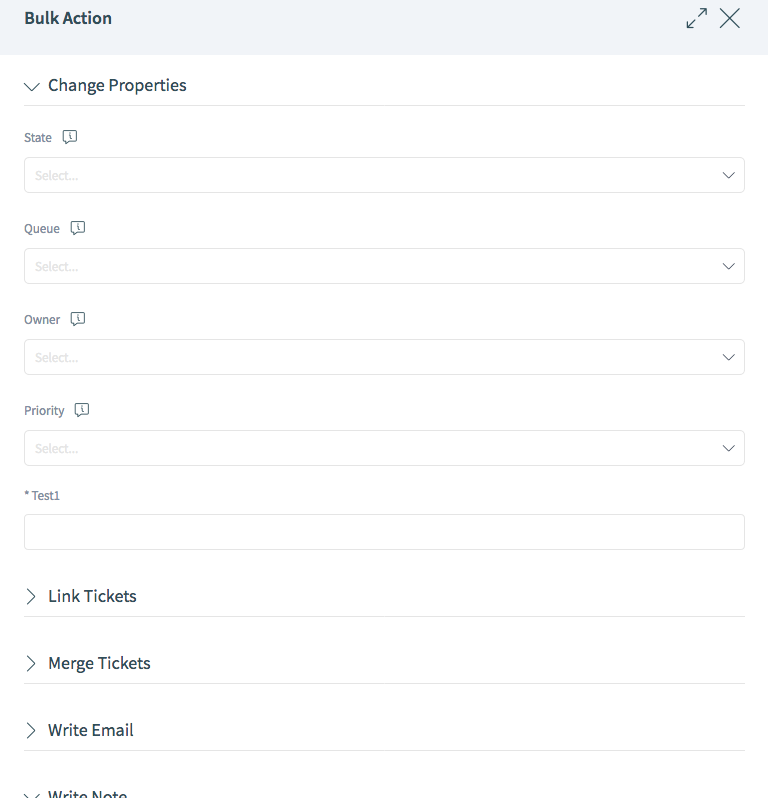
Dinamikus mező a nyomtatási kimenetben
Egy jegy vagy bejegyzés dinamikus mezőnek a nyomtatási kimenethez való hozzáadásához:
-
Menjen a Rendszerbeállítások képernyőre.
-
Keressen rá az
AgentFrontend::Ticket::Print###DynamicFieldbeállításra. -
Adja hozzá a dinamikus mezőt a listához, és engedélyezze azt.

-
Állítsa üzembe a módosított rendszerbeállítást.
A jegy vagy bejegyzés dinamikus mező mostantól megjelenik a jegy nyomtatott kimenetén.

Dinamikus mező a külső felületen
Egy dinamikus mezőnek a külső felülethez történő hozzáadásához:
-
Menjen a Rendszerbeállítások képernyőre.
-
Navigáljon a Frontend → External → View ághoz a navigációs fában.
-
Válassza ki a képernyőt, ahol a dinamikus mezőt meg kell jeleníteni.
-
Keresse meg a képernyő dinamikus mező beállítását, és kattintson az A beállítás szerkesztése gombra.
A következő beállítások kapcsolódnak a dinamikus mezők hozzáadásához:
- ExternalFrontend::KnowledgeBaseDetailView###DynamicField - ExternalFrontend::TicketCreate###DynamicField - ExternalFrontend::TicketDetailView###DynamicField - ExternalFrontend::TicketDetailView###FollowUpDynamicField - ExternalFrontend::TicketOverview###DynamicField
-
Kattintson a + gombra a dinamikus mező hozzáadásához. A kulcs a dinamikus mező neve, az érték pedig 1 – Engedélyezve. Ez a beállítás használható a dinamikus mező tartalmának megjelenítéséhez a választott képernyőn.
-
Keressen rá az
ExternalFrontend::TicketDetailView###FollowUpDynamicFieldbeállításra, és kattintson az A beállítás szerkesztése gombra. -
Kattintson a + gombra a dinamikus mező hozzáadásához. A kulcs a dinamikus mező neve, az érték pedig 1 – Engedélyezve. Ez a beállítás használható dinamikus mezők beállításához az ügyfelek részletes nézetének válasz részében.
-
Ismételje meg a lépéseket más nézetekhez is, ha szükséges.
-
Állítsa üzembe a módosított beállításokat.
Dinamikus mezők hozzáadása a keresőmotorhoz
Alapértelmezetten a dinamikus mezők tartalmára nem lehet rákeresni a dokumentumkeresési funkcionalitással. Minden egyes dinamikus mezőt kézzel kell hozzáadni.
Egy dinamikus mezőnek a dokumentumkeresési funkcionalitáshoz való hozzáadásához:
-
Menjen a Rendszerbeállítások képernyőre.
-
Navigáljon a Frontend → Agent → DocumentSearch és a Frontend → External → DocumentSearch ághoz a navigációs fában.
-
Keressen rá a
DocumentSearch::Agent::DynamicFieldés aDocumentSearch::External::DynamicFieldbeállításokra. -
Kattintson az A beállítás szerkesztése gombra.
-
Kattintson a + gombra a dinamikus mező hozzáadásához.
-
Adja meg a dinamikus mező nevét a szövegdobozban, és kattintson a pipa gombra.
-
Válassza a 0 – letiltva vagy az 1 – engedélyezve értéket.
-
Kattintson a pipa gombra a jobb oldalon a beállítás mentéséhez.
-
Állítsa üzembe a módosított rendszerbeállítást.
Alapértelmezett érték beállítása a jegyesemény modulon keresztül
Egy jegyesemény (például TicketCreate) aktiválhatja egy érték beállítását egy bizonyos mezőnél, ha a mezőnek nincs még értéke.
-
Menjen a Rendszerbeállítások képernyőre.
-
Navigáljon a Core → Event → Ticket ághoz és keressen rá a
Ticket::EventModulePost###9600-TicketDynamicFieldDefaultbeállításra. -
Kattintson A beállítás szerkesztése gombra a beállítás aktiválásához.
-
Kattintson a pipa gombra a jobb oldalon a beállítás mentéséhez.
-
Állítsa üzembe a módosított rendszerbeállítást.

Példa: a Field1 aktiválása a TicketCreate eseménynél:
-
Menjen a Rendszerbeállítások képernyőre.
-
Navigáljon a Core → Ticket → DynamicFieldDefault ághoz és keressen rá a
Ticket::TicketDynamicFieldDefault###Element1beállításra. -
Kattintson A beállítás szerkesztése gombra a beállítás aktiválásához.
-
Kattintson a pipa gombra a jobb oldalon a beállítás mentéséhez.
-
Állítsa üzembe a módosított rendszerbeállítást.
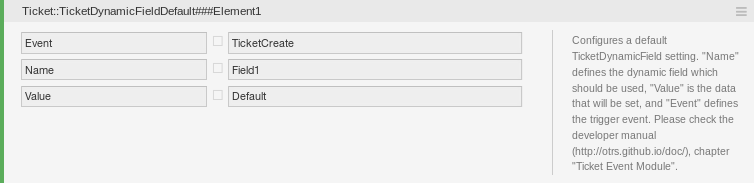
Megjegyzés
Ez a beállítás megadható a 16 Ticket::TicketDynamicFieldDefault###Element beállítás bármelyikében.
Lásd még
Ha több mint 16 mezőt kellene beállítani, akkor egy egyéni XML-fájlt kell elhelyezni az $OTRS_HOME/Kernel/Config/Files/XML könyvtárban a funkció kibővítéséhez.
Alapértelmezett érték beállítása felhasználói beállításokon keresztül
A dinamikus mező alapértelmezett értéke felülírható egy felhasználó által meghatározott értékkel, amely a személyes beállításokban van eltárolva.
-
Menjen a Rendszerbeállítások képernyőre.
-
Navigáljon a Frontend → Agent → View → Preferences ághoz és keressen rá a
PreferencesGroups###DynamicFieldbeállításra. -
Kattintson A beállítás szerkesztése gombra a beállítás aktiválásához.
-
Kattintson a pipa gombra a jobb oldalon a beállítás mentéséhez.
-
Állítsa üzembe a módosított rendszerbeállítást.
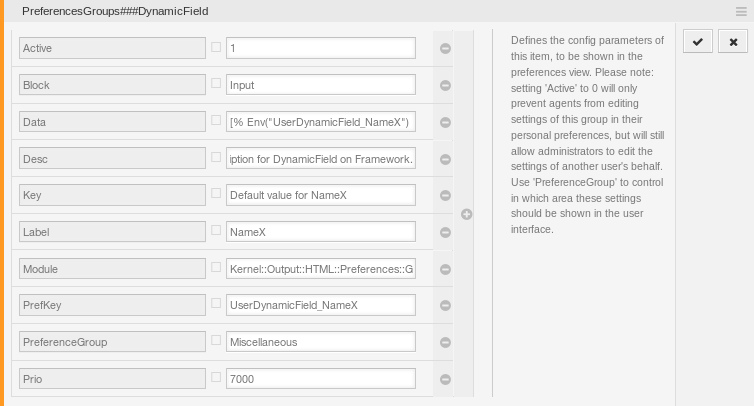
Kattintson az avatárjára a bal felső sarokban, és válassza a Személyes beállítások → Egyebek modult egy alapértelmezett érték hozzáadásához a dinamikus mezőhöz.

Ez a beállítás annak a példája, hogy hogyan hozható létre egy bejegyzés a felhasználói beállítások képernyőn egy kizárólagos Nev_X dinamikus mező alapértelmezett értékének beállításához a kiválasztott felhasználónál. Ennek a beállításnak az a korlátozása, hogy csak egy dinamikus mező használatát engedi meg. Ha kettő vagy több mezőt fog használni ez a funkció, akkor egy egyéni XML-beállítófájl létrehozása szükséges az ehhez hasonló több beállítás hozzáadásához.
Megjegyzés
Ha több beállítás kerül hozzáadásra egy új XML-fájlban, akkor minden egyes beállítás nevének egyedinek kell lennie a rendszeren és el kell térnie a PreferencesGroups###DynamicField névtől. Például:
-
PreferencesGroups###101-DynamicField-Field1 -
PreferencesGroups###102-DynamicField-Field2 -
PreferencesGroups###My-Field1 -
PreferencesGroups###My-Field2

